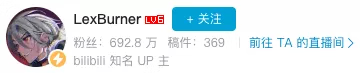字体用Word怎样设计的
①字体用Word怎样设计的用Word设计字体的步骤如下:
1、新建一个word文档;
2、菜单栏“插入”中选择“艺术字”工具按钮;
3、选择自己需要的艺术字样式;
4、在弹出的对话框中输入要设置的文字;
5、字体回自动套用艺术字格式,接下来继续按照自己的需要设计艺术字;
6、选择菜单栏“格式”中“形状填充”工具按钮;
7、在“形状填充”下拉菜单中选择“渐变”,这里选择渐变样式;
8、在“形状轮廓”中选择黄色作为文字的轮廓;
9、在“更改形状”中选择一种喜欢的文字形状;
10、在“投影效果”中选择喜欢的投影样式;
11、根据自己的喜好选择艺术字的设置选项。
②word怎样从第二页开始编页码在word中,从第二页开始编页码的设置方法:
1、在第二页的页脚双击鼠标,进入页脚编辑状态;
2、单击页眉和页脚工具设计,选中首页不同复选框;
3、依次单击页眉和页脚工具设计、页码、设置页码格式;
4、弹出页码格式对话框,选择起始页码,输入框中输入0;
5、依次单击页眉和页脚工具设计、页码、页面底端、普通数字2;
6、设置完成。
③word怎样加着重号word里面给一段文字加着重号,可通过字体设置添加。方法步骤如下:
1、打开需要操作的WORD文档,选中需要添加着重号的段落文本,点击鼠标右键,并选择“字体”;
2、点击着重号下方选项框,选择“着重号”并点击下面的确定按钮即可;
3、返回主文档,发现已成功在word里面给一段文字加着重号。
Word给用户提供了用于创建专业而优雅的文档工具,帮助用户节省时间,并得到优雅美观的结果。一直以来,MicrosoftOfficeWord都是最流行的文字处理程序。
④word怎样把照片变白底演示机型:华为MateBook X 系统版本:win10 APP版本:wps2019
1、打开word后,点击插入。在插入中找到图片,点击图片,将要修改底色的照片插入到word文档中。
2、将需要修改底色的照片插入到word文档中后,在work的工具栏中会出现格式,在格式中选择删除背景,点击删除背景中的要保留的区域。将要修改的图片与原图片的大小调整为一致,随后点击保留更改。
3、我们将原有的照片底色删除后,就可以点击word工具栏中的“开始”,然后选择段落中的填充,将填充的颜色选成为白色即可。
word文档里字体颠倒怎么设计
Word文档里的字体没有颠倒的字体,可以采用其他方法达到文字颠倒的效果。例如:可以将文字输入在文本框中;或插入艺术字;或插入包含文字的图片,然后倒置这些,即可将字体倒过来。
具体做法:
方法一、将文字输入在”文本框中“:
1、在Word文档中,点击需要插入倒置文字的地方,在光标处点击”插入“,选择插入”文本框“。
2、在”文本框“中输入文字后。将“文本框”拖拽至合适大小,进行字体设置,如“大小、字体、加粗“等。
3、鼠标点击”文本框“正上方手柄,按住不松,旋转”文本框“,即可”文本框“倒置,word文字也就随之倒置。
4、右键点击“文本框”,点选”边框“,”无轮廓“,去除边框,只留倒置的文字。
方法二、插入艺术字:
1、在Word文档里,在需要插入文字处,点击”插入“,选择”艺术字“,挑选满意的格式,并输入需要的文字,然后进行字体设置,如“大小、字体、加粗等。
2、鼠标点击”艺术字“,待四周出现手柄时,鼠标点击手柄,按住不松,旋转,倒置”艺术字“。
方法三、插入包含文字的图片:
利用选择性粘贴或画图,等画图软件把文字转为图片格式,复制粘贴到Word中。
设置成“非嵌入式”后即可任意旋转,当然也包括文字的竖立、倒立、斜向均匀排列等。
word艺术字体怎么设置
word艺术字体在插入中设置,详细步骤如下:
1、打开需要处理的Word文档,如下图所示:
2、文档中有一句话,需要将其设置艺术字体,如下图所示:
3、选中文字,点击菜单栏的插入,再点击艺术字,如下图所示:
4、根据自己喜好,选择一个艺术字样式,如下图所示:
5、点击后就可以看到变成艺术字的文字了,如下图所示:
这样子操作下来, word艺术字体就设置好了,学会了赶紧去试试吧~
更多“字体用Word怎样设计的”的相关经验资讯请关注生活百科网,我们将持续为您更新热门推荐!